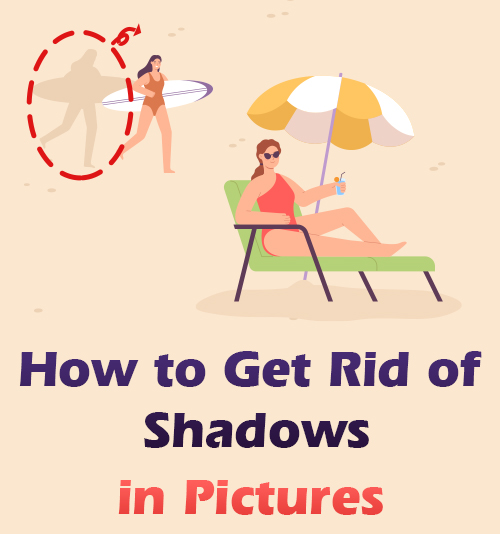
เป็นปรากฏการณ์ทั่วไปที่เงาทำลายแบ็คกราวด์ของวัตถุในภาพ หากคุณถ่ายภาพภายใต้แสงธรรมชาติหรือในที่ที่มีแสงสว่างเพียงพอ ฉันยืนยันว่าเงาได้รบกวนคุณเมื่อพยายามถ่ายเซลฟี่หรือถ่ายภาพทิวทัศน์ที่สวยงาม สำหรับมือสีเขียวในการถ่ายภาพ อาจไม่ง่ายที่จะหลีกเลี่ยงเงาในกระบวนการถ่ายภาพ สำหรับคนชอบถ่ายรูป เงาในภาพถ่ายค่อนข้างน่ารำคาญ คุณกำลังต่อสู้กับเงาที่น่ารำคาญในภาพหรือไม่? คุณไม่มีอะไรจะหันไปใช้เหรอ?
ไม่ต้องกังวล! การพัฒนาเทคโนโลยีที่เฟื่องฟูทำให้เราได้รับประโยชน์มากมาย การลบเงาในรูปภาพทำได้ง่ายดายมาก คุณทำได้ทุกที่ในพริบตา
อยากเข้าใจวิธีกำจัดเงาในภาพหรือไม่? โพสต์นี้ครอบคลุมคำแนะนำทีละขั้นตอนเกี่ยวกับการกำจัดเงาบนมือถือและออนไลน์
คาดว่าจะอ่านบทความ? มาดำดิ่งกันเลย
3 แอพ Shadow Remover ที่ดีที่สุด (iOS และ Android)
ความก้าวหน้าของอุปกรณ์พกพาควรได้รับเครดิตเพื่อความสะดวกในการลบเงา ดังนั้นผู้คนจำนวนมากขึ้นจึงมักจะพึ่งพาแอพเพื่อลบเงาออกจากรูปภาพ
สร้างขึ้นใน iOS และ Android มีแอพหลายประเภทในตลาด ในย่อหน้าถัดไป เราจะแนะนำแอปแก้ไขรูปภาพที่ดีที่สุด 3 แอปเพื่อลบเงาและสาธิตวิธีกำจัดเงาในรูปภาพโดยใช้พวกมัน
การลบวัตถุ ลบวัตถุ
เพลิดเพลินกับความไว้วางใจของผู้ใช้มากกว่า 10 ล้านคน การลบวัตถุ ลบวัตถุ แอปสามารถลบภาพที่ไม่ต้องการของคุณในระดับมืออาชีพได้ คุณสามารถดาวน์โหลดได้ฟรีใน Google Play และ Apple Store ใช้เทคโนโลยี AI และการประมวลผลภาพชั้นนำเพื่อรับประกันผลงานที่น่าพอใจ ด้วยอินเทอร์เฟซที่ตรงไปตรงมา คุณสามารถไปที่คุณสมบัติการลบวัตถุได้โดยตรงหลังจากนำเข้ารูปภาพ
ยิ่งไปกว่านั้น Object Removal Remove Objects ยังเสนอตัวเลือกให้คุณใช้ฟิลเตอร์ ปรับขนาดรูปภาพ เปลี่ยนสีพื้นหลัง ฯลฯ
อยากลองไหม
มาดูวิธีกำจัดเงาในรูปภาพด้วยแอป Object Removal Remove Objects!
- ดาวน์โหลด Object Removal Remove Objects จากนั้นเปิดใช้งานเพื่อนำเข้ารูปภาพ
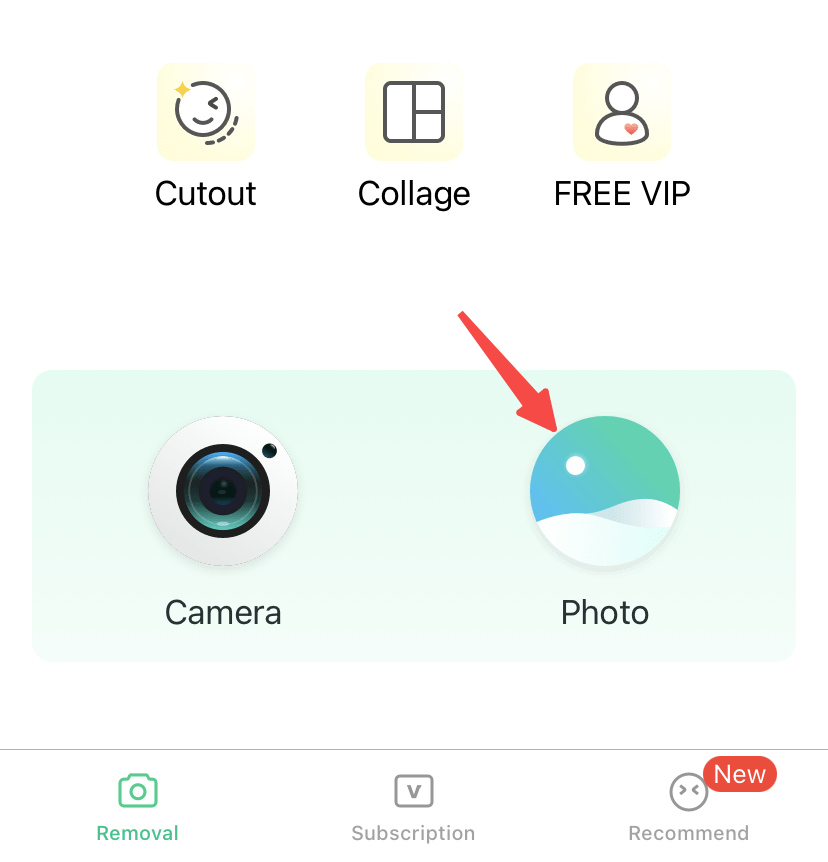
- ไปที่เครื่องมือ "Removal" จากนั้นเลือกคุณสมบัติ "Remove Object"
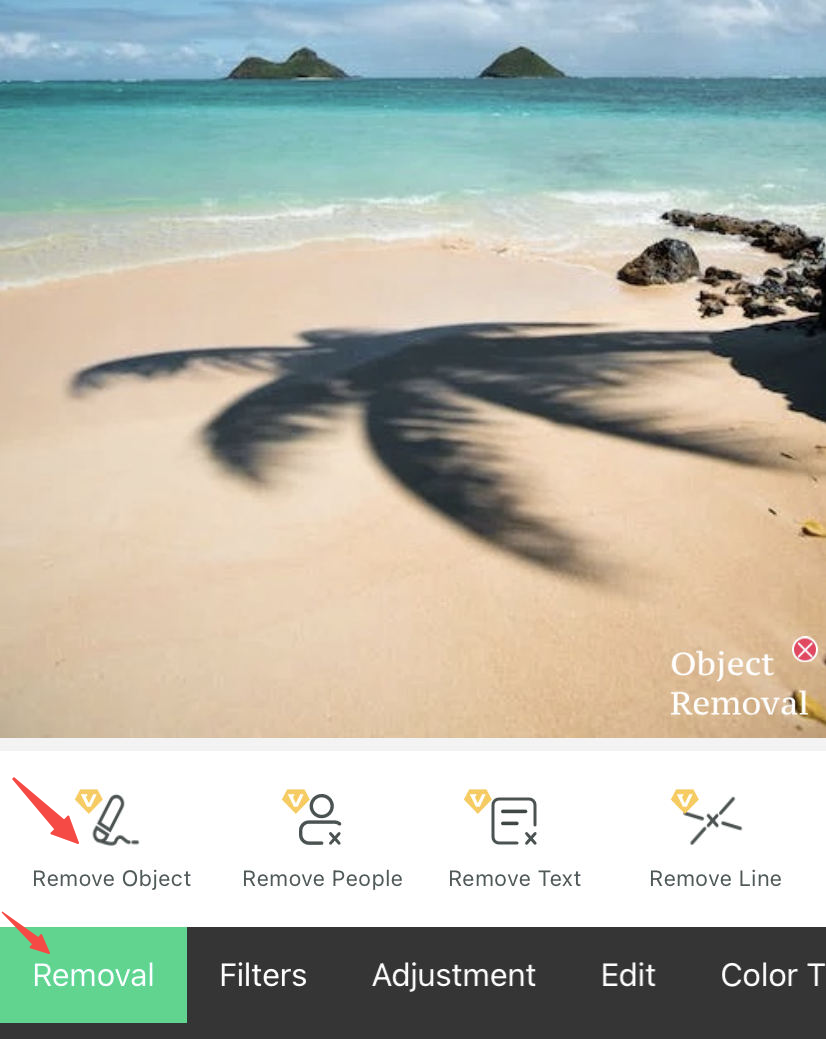
- วาดพื้นที่ของเงา เงาที่ไม่ต้องการจะถูกลบออกโดยอัตโนมัติ
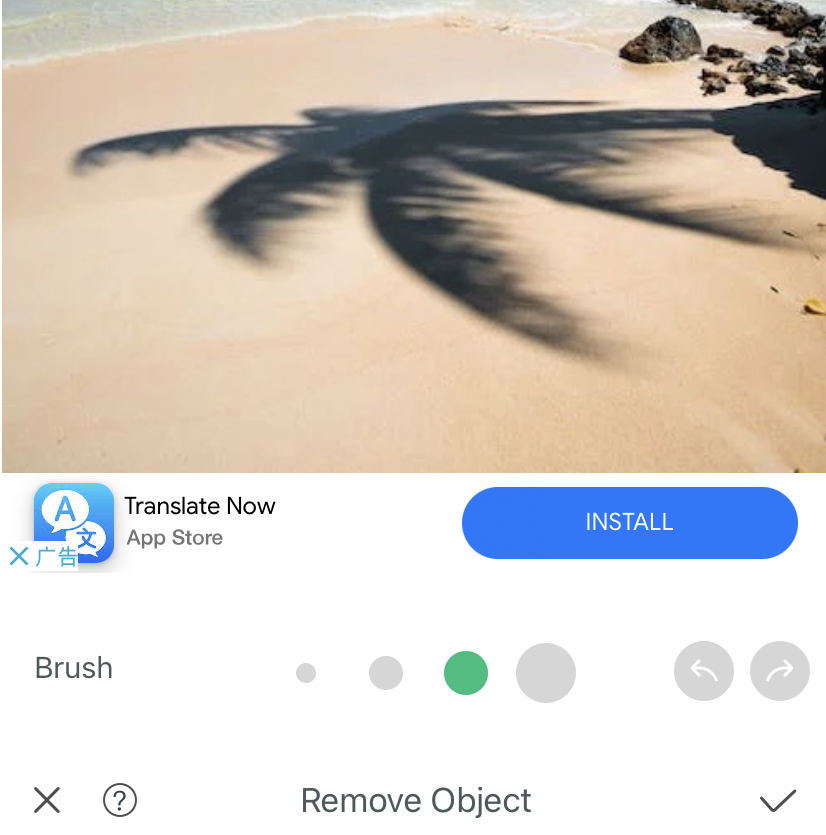
- แตะที่ไอคอน "บันทึก" ที่มุมขวาบนเพื่อบันทึกผลลัพธ์
รีทัชง่าย
รีทัชง่ายตามชื่อของมัน ทำให้การกำจัดเงาในภาพถ่ายทำได้ง่ายเกินไป ด้วย Easy Retouch คุณไม่จำเป็นต้องใช้เครื่องมือที่ซับซ้อนหรือความรู้ด้านการถ่ายภาพระดับมืออาชีพ ช่วยให้คุณสามารถลบเงาออกจากภาพได้โดยใช้คุณลักษณะ Quick Removal หรือ Lasso เลือกหนึ่งรายการเพื่อวาดหรือวงกลมบริเวณเงา จากนั้นเงาที่ระคายเคืองจะถูกลบออกอย่างรวดเร็วในพริบตา
นอกจากนี้ยังมีเครื่องมือแก้ไขรูปภาพขั้นสูงมากมายบน Easy Retouch เช่น ครอบตัด ฟิลเตอร์หลายตัว ความอิ่มตัว และอื่นๆ
หากรูปภาพของคุณพร้อมแล้ว โปรดดูบทแนะนำทีละขั้นตอนด้านล่างเกี่ยวกับวิธีกำจัดเงาในรูปภาพบน Easy Retouch
Easy Retouch น้ำยาล้างเงาที่ดีที่สุดกำลังรอให้คุณมาทดสอบ!
- ดาวน์โหลด Easy Retouch จากนั้นเปิดและแตะ "เลือกรูปภาพ" เพื่อนำเข้ารูปภาพ
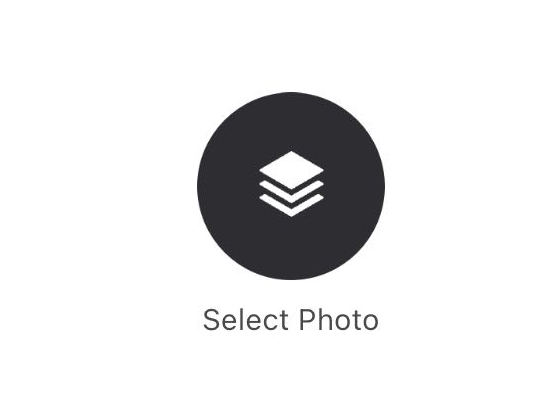
- ไปที่เครื่องมือ "การลบอย่างรวดเร็ว" หรือเครื่องมือ "Lasso"
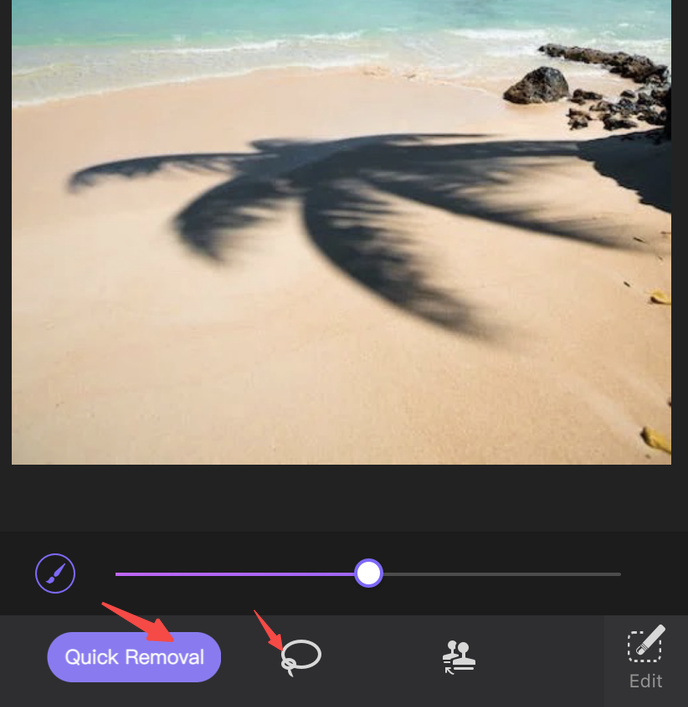
- วาดพื้นที่เงา. เงาที่ไม่ต้องการจะถูกลบออกโดยอัตโนมัติ
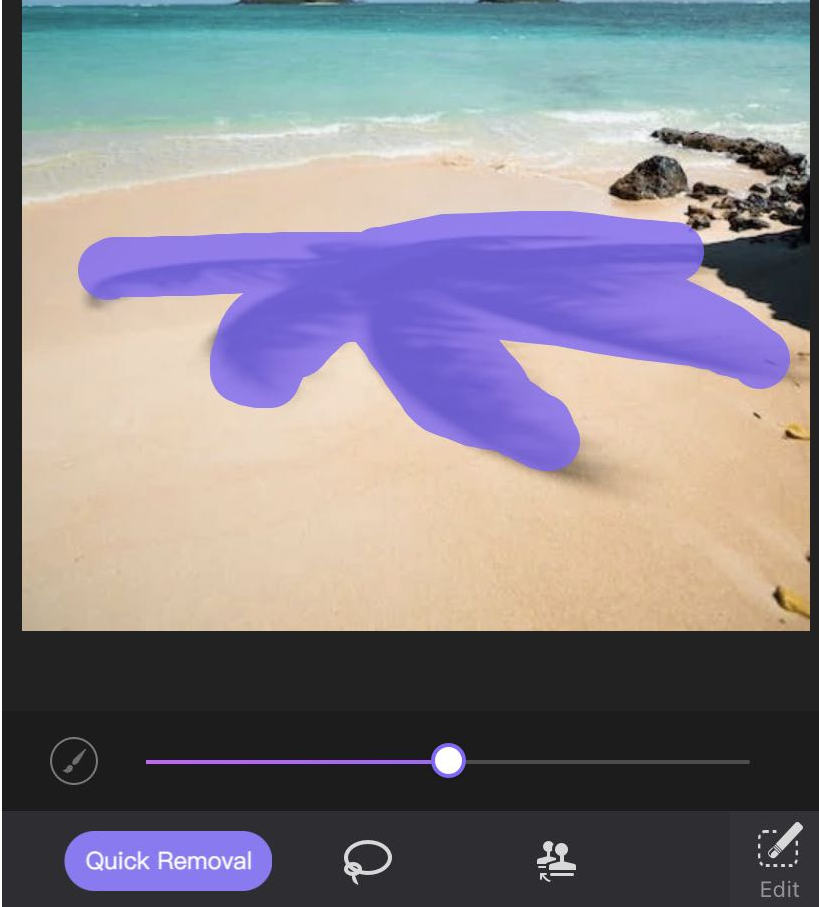
- แตะที่“⬇” เพื่อบันทึกผลลัพธ์
Snapseed
Snapseed มาเป็นอันดับหนึ่งในแอพแต่งรูปที่ได้รับความนิยมสูงสุดในแอพสโตร์ทั้งหมด สนับสนุนโดยทีมงานที่มีประสิทธิภาพ - Google ได้พัฒนาเครื่องมือแก้ไขภาพระดับมืออาชีพมากกว่า 30 รายการ นอกจากนี้ยังมีการแชร์กันอย่างกว้างขวางว่า Snapseed อำนวยความสะดวกในการลบเงาอย่างมาก เนื่องจากคุณสามารถเลือกเครื่องมือรักษาเพื่อล้างเงาประเภทใดก็ได้
ยิ่งไปกว่านั้น Snapseed ยังใช้งานได้กับ Android และ iOS ไม่เพียงแต่เป็นตัวเลือกที่ดีสำหรับมือใหม่เท่านั้น แต่ยังสามารถตอบสนองความต้องการในการแก้ไขภาพจำนวนมากสำหรับช่างภาพที่มีทักษะอีกด้วย
ไม่ต้องสงสัยเลยว่า Snapseed เป็นวิธีแก้ปัญหาที่ยอดเยี่ยมในการกำจัดเงาในรูปภาพ ไปอ่านขั้นตอนรายละเอียดต่อไปนี้!
- ดาวน์โหลด Snapseed จากนั้นเปิดเพื่อนำเข้ารูปภาพ
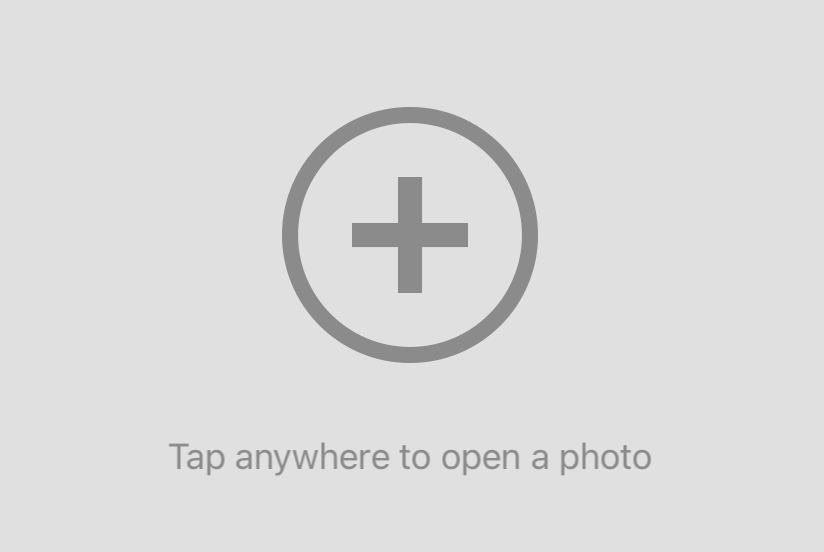
- ไปที่ "TOOLS" จากนั้นเลือกเครื่องมือ "Healing"
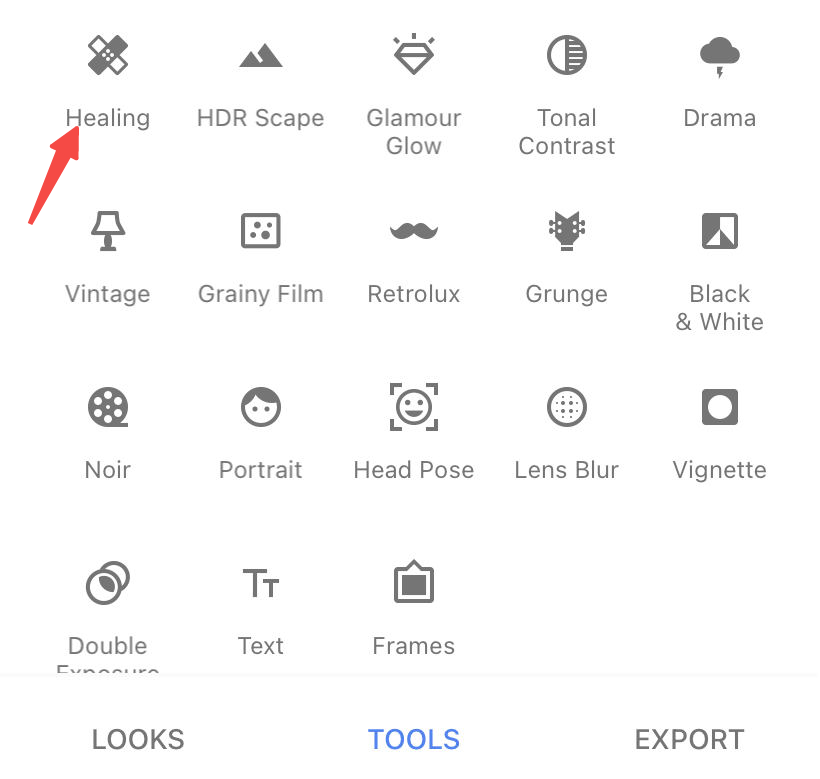
- วาดพื้นที่เงา. เงาที่ไม่ต้องการจะถูกลบออกโดยอัตโนมัติ
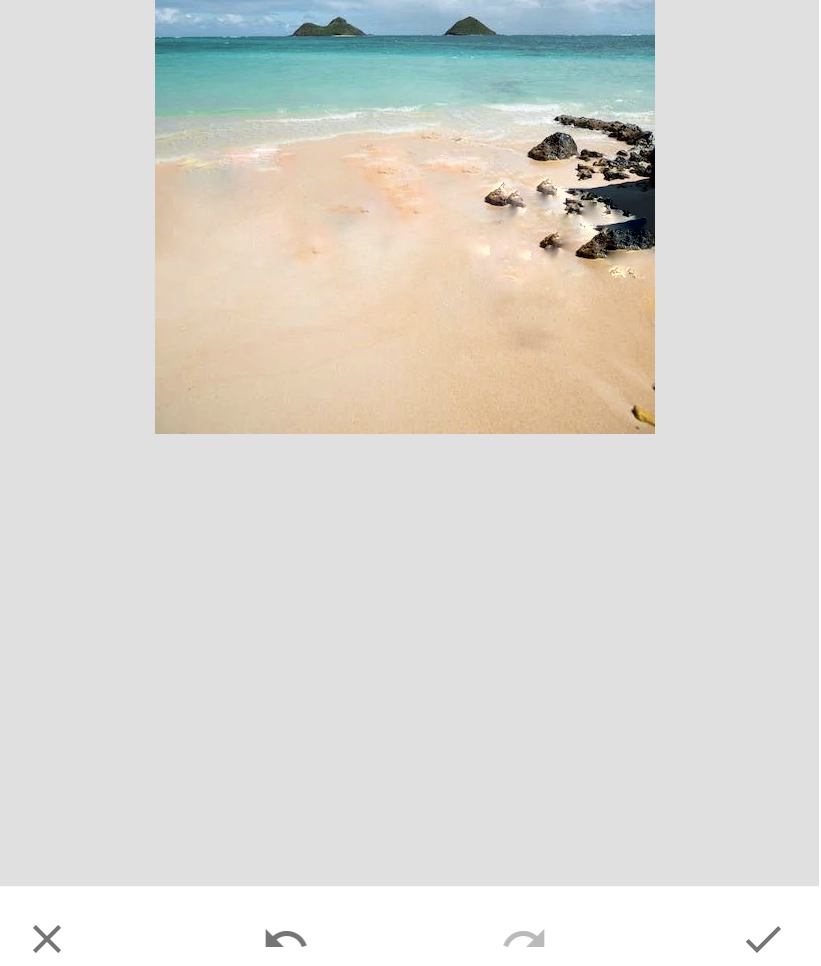
- แตะที่เครื่องมือ "ส่งออก" ที่ด้านล่างขวาเพื่อบันทึกผลลัพธ์
วิธีลบเงาออกจากรูปภาพออนไลน์ (3 เครื่องมือยอดนิยม)
ในแง่ของการลบเงาออกจากภาพถ่ายออนไลน์ ยุคดิจิทัลทำให้เรามีเครื่องมือมากมาย อย่างไรก็ตาม มีแนวโน้มเพิ่มขึ้นที่โฆษณาจำนวนมากที่อ้างถึงเครื่องมือแก้ไขรูปภาพออนไลน์บางอย่างขัดกับความเป็นจริง การสนับสนุนที่ไม่น่าเชื่อถือทำให้ลูกค้าสับสน ประชาชนติดอยู่ในสถานการณ์ที่ผู้คนต้องเผชิญกับการเลือกแก้ไขรูปภาพที่ยากลำบาก
จากข้อเท็จจริงนี้ เราจึงเลือกเครื่องมือออนไลน์ชั้นนำ 3 รายการอย่างครอบคลุมซึ่งเชื่อถือได้และมีคุณสมบัติเหมาะสมในการกำจัดเงา คุณไม่จำเป็นต้องดาวน์โหลดซอฟต์แวร์ใดๆ นอกจากนี้ เราจะแนะนำให้คุณลบเงาอย่างง่ายดายและรวดเร็วโดยใช้มัน
ไร้สี
เมื่อพูดถึงวิธีกำจัดเงาในภาพออนไลน์อย่างมีประสิทธิภาพและง่ายดาย ไร้สี เป็นเครื่องกำจัดเงาออนไลน์ที่ยอดเยี่ยมเครื่องแรกที่อยู่ในใจของฉัน ด้วยคุณสมบัติการแก้ไขภาพมากมาย Inpaint มีความเชี่ยวชาญอย่างมากในการปรับแต่งภาพให้สมบูรณ์แบบ เป็นมิตรกับมือสีเขียว เมื่อคุณนำเข้ารูปภาพ อินเทอร์เฟซที่สะอาดและเรียบง่ายจะอยู่ในสายตาของคุณ หากคุณต้องการลบเงาออกจากรูปภาพ คุณสามารถไปที่ "Marker Tool", "Lasso Tool" หรือ "Polygonal Tool" ซึ่งสามารถให้ผลลัพธ์ที่น่าทึ่งได้ภายในไม่กี่วินาที นอกจากนี้ คุณสามารถดาวน์โหลดได้บนคอมพิวเตอร์ ไม่ว่าคุณจะเป็นผู้ใช้ Windows หรือ Mac
มาที่เว็บไซต์ Inpaint เพื่อเริ่มต้นการเดินทางเพื่อลบเงาออกจากรูปภาพอย่างง่ายดาย!
- เปิดเว็บไซต์ Inpaint คลิก "อัปโหลดรูปภาพ" เพื่อนำเข้ารูปภาพ
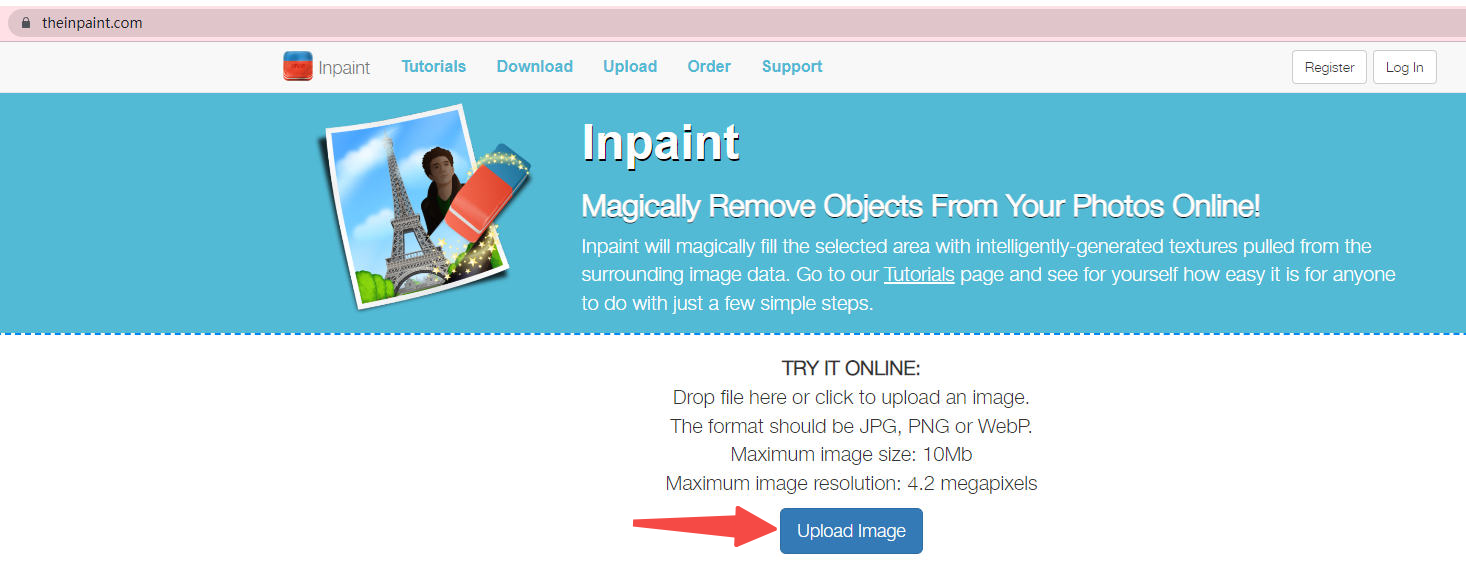
- ไปที่ "Maker Tool" หรือ "Lasso Tool"
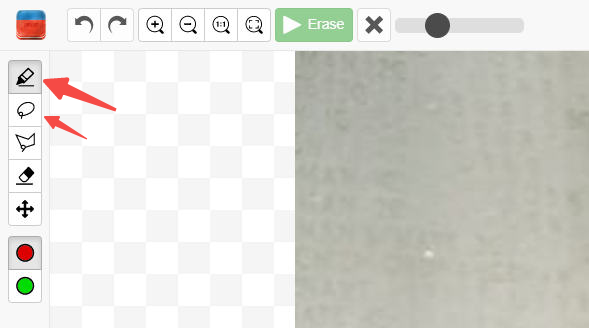
- วาดพื้นที่เงา. คลิกถัดไป ไอคอน "ลบ" เงาจะถูกลบโดยอัตโนมัติ
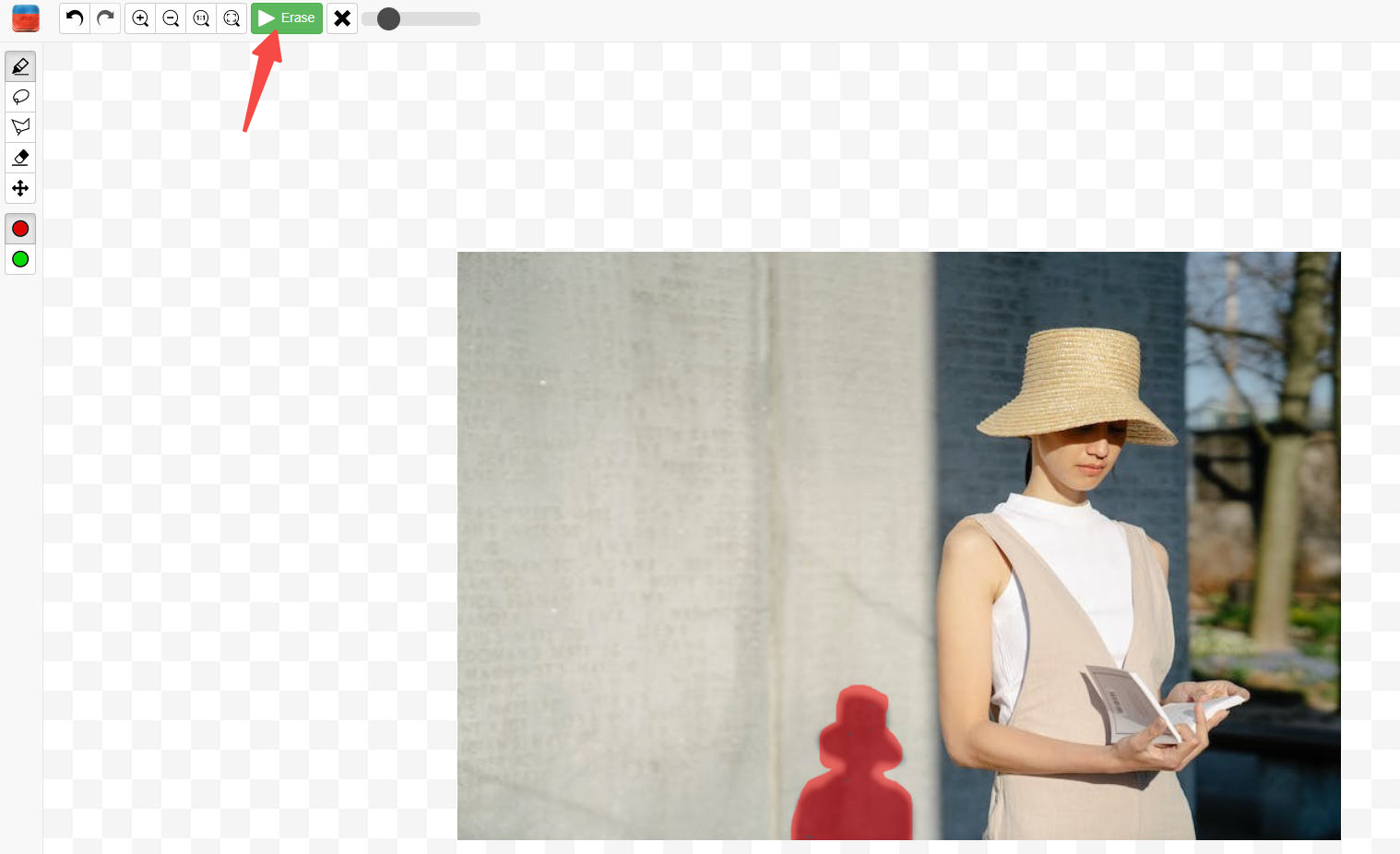
- กดที่ไอคอน "ดาวน์โหลด" เพื่อบันทึกผลลัพธ์

คัทเอาท์โปร
เปรียบได้กับเครื่องมือออนไลน์อื่นๆ ในการตัดเงาออกจากภาพถ่าย คัทเอาท์โปร แน่นอนสมควรได้รับชื่อเสียงสำหรับเครื่องกำจัดเงาที่โดดเด่น ใช้ AI เพื่อขจัดเงาออกจากภาพด้วยความเร็วที่รวดเร็วโดยอัตโนมัติ Cutout.Pro ยังรองรับ 2 รูปแบบภาพที่คุณสามารถดาวน์โหลดได้ เข้าสู่ระบบหรือลงทะเบียนเป็นสิ่งจำเป็นก่อนที่คุณจะดาวน์โหลดผล
นอกจากนี้ Cutout.Pro ยังเป็นมากกว่าตัวกำจัดเงา มันให้คุณสมบัติการแก้ไขภาพที่หลากหลายแก่คุณ รวมถึง Photo Enhancer, เซลฟี่การ์ตูนพร้อมเอฟเฟกต์ 3D, Photo Colorizer และอื่น ๆ ซึ่งทรงพลังและสามารถสร้างผลงานที่โดดเด่นได้
สงสัยว่าจะกำจัดเงาในรูปภาพบน Cutout.Pro ได้อย่างไร? ต่อไปนี้เป็นคำตอบ!
- เปิดเว็บไซต์ Cutout.Pro กด "อัปโหลดรูปภาพ" เพื่อนำเข้ารูปภาพ
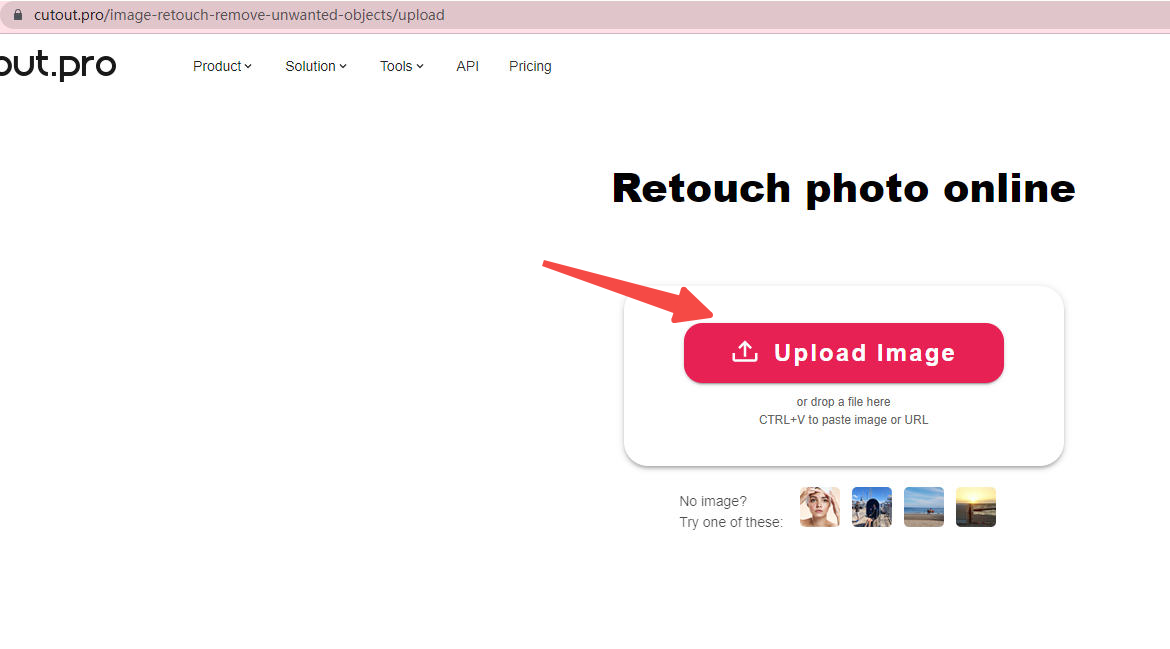
- คุณสามารถใช้เครื่องมือเริ่มต้น "Smear Repair" ได้โดยตรง
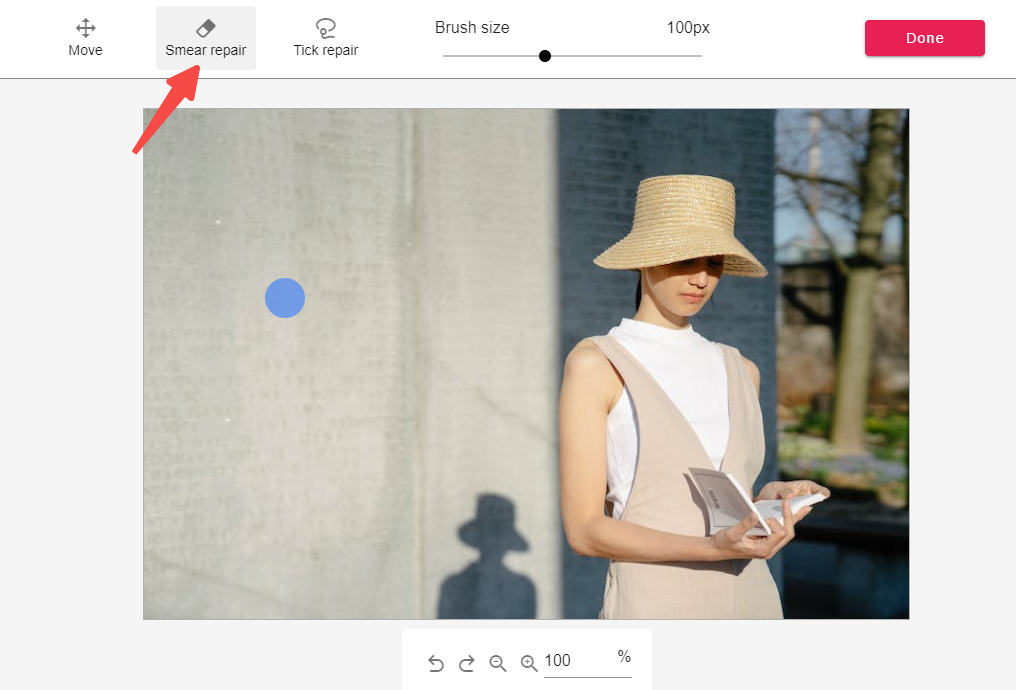
- วาดพื้นที่เงา. เงาจะถูกลบโดยอัตโนมัติ คลิกปุ่ม "เสร็จสิ้น"
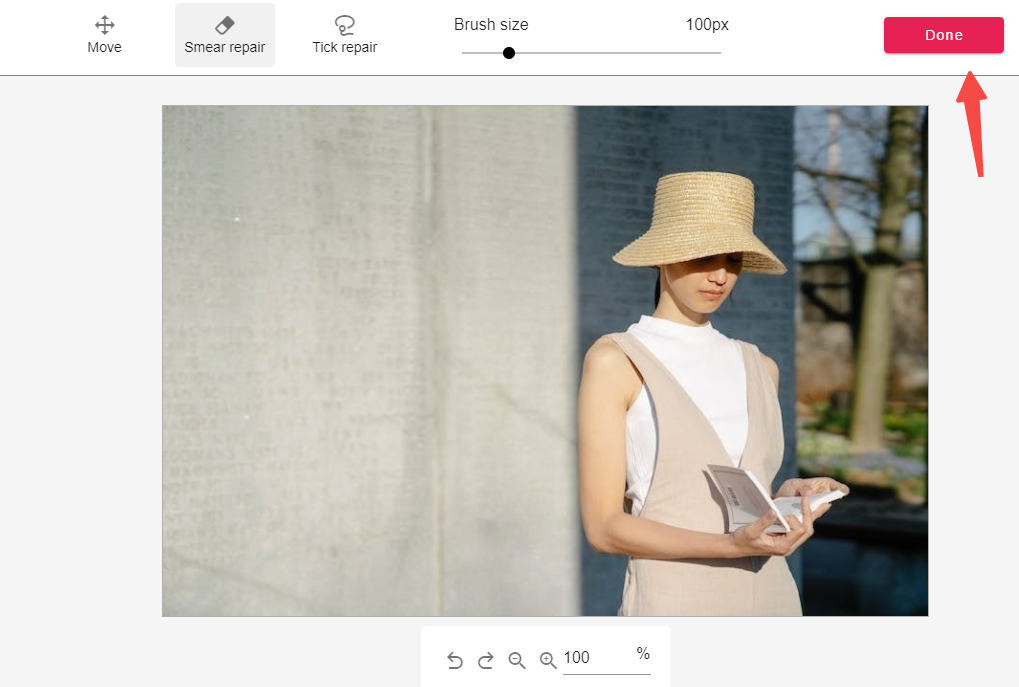
- กดที่ไอคอน "ดาวน์โหลด HD" เพื่อบันทึกผลลัพธ์
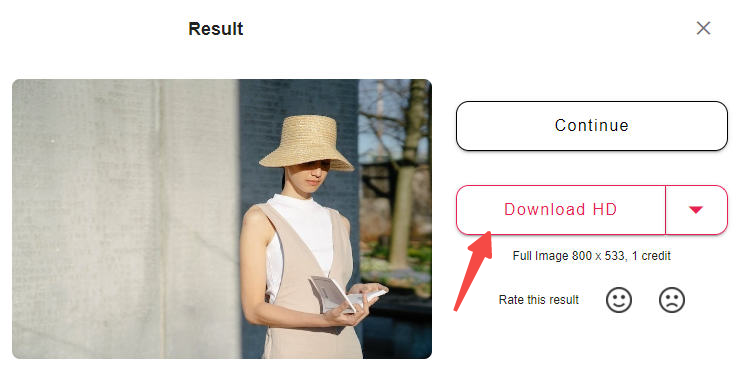
มูนพิค
ที่สามที่ฉันอยากจะแนะนำคือ มูนพิค. เป็นเครื่องมือออนไลน์สำหรับแก้ไขภาพ สิ่งที่คุณไม่ชอบในภาพสามารถขจัดออกไปได้อย่างมืออาชีพ เช่น เงา พื้นหลัง วัตถุ นอกจากการลบเงาแล้ว LunaPic ยังให้คุณเพิ่มฟิลเตอร์ เอฟเฟกต์ ข้อความ และอื่นๆ ได้โดยไม่มีค่าใช้จ่าย
LunaPic เป็นตัวเลือกในอุดมคติสำหรับมือใหม่และผู้เชี่ยวชาญ อย่าลังเลที่จะให้มันยิง!
และมาดูขั้นตอนด้านล่างเกี่ยวกับวิธีกำจัดเงาในรูปภาพด้วย LunaPic
- เปิดเว็บไซต์ LunaPic กด "เลือกไฟล์" เพื่อนำเข้ารูปภาพ
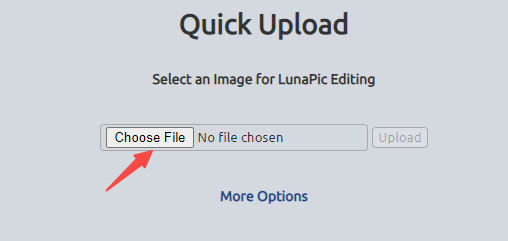
- ไปที่ "เครื่องมือยางลบ"
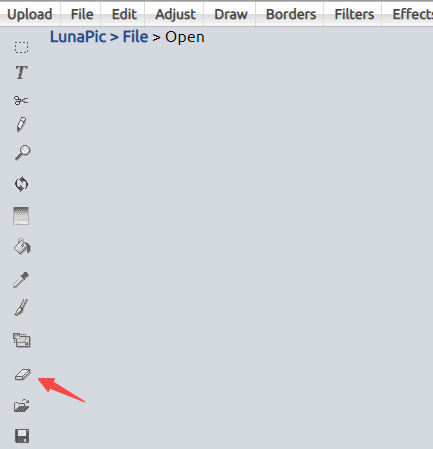
- เลือก “Eyedropper” จากนั้นคลิกบริเวณรอบๆ เงา จากนั้น “Stroker” จะเปลี่ยนเป็นสีเดียวกับสีรอบๆ เงา
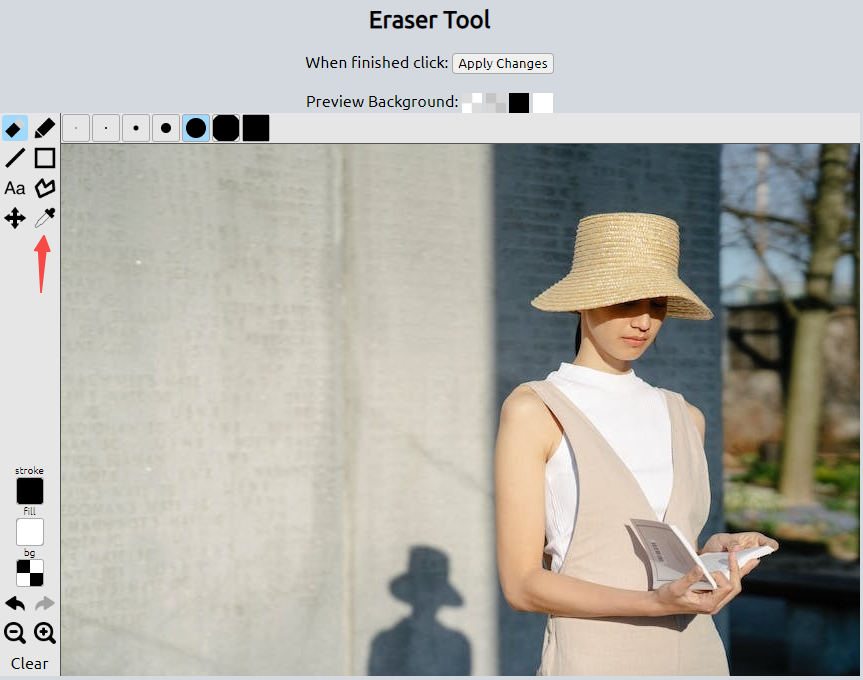
- เลือกเครื่องมือ "ดินสอ" เพื่อทาเงาที่คุณต้องการลบ จากนั้นคลิก "ใช้การเปลี่ยนแปลง" เงาจะถูกลบออกโดยอัตโนมัติ
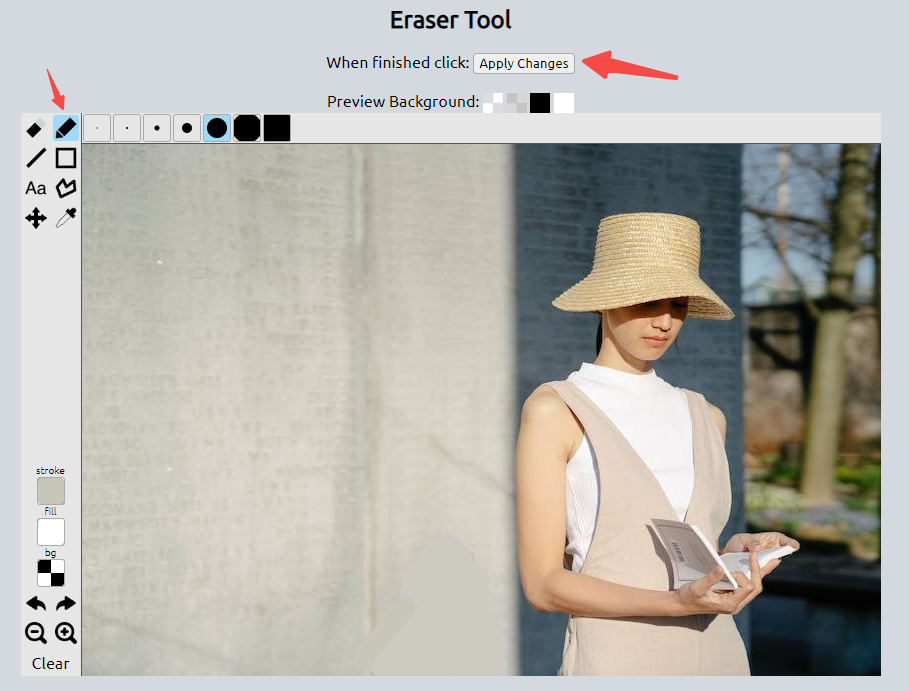
- แตะที่ "ดาวน์โหลดทันที" เพื่อบันทึกผลลัพธ์
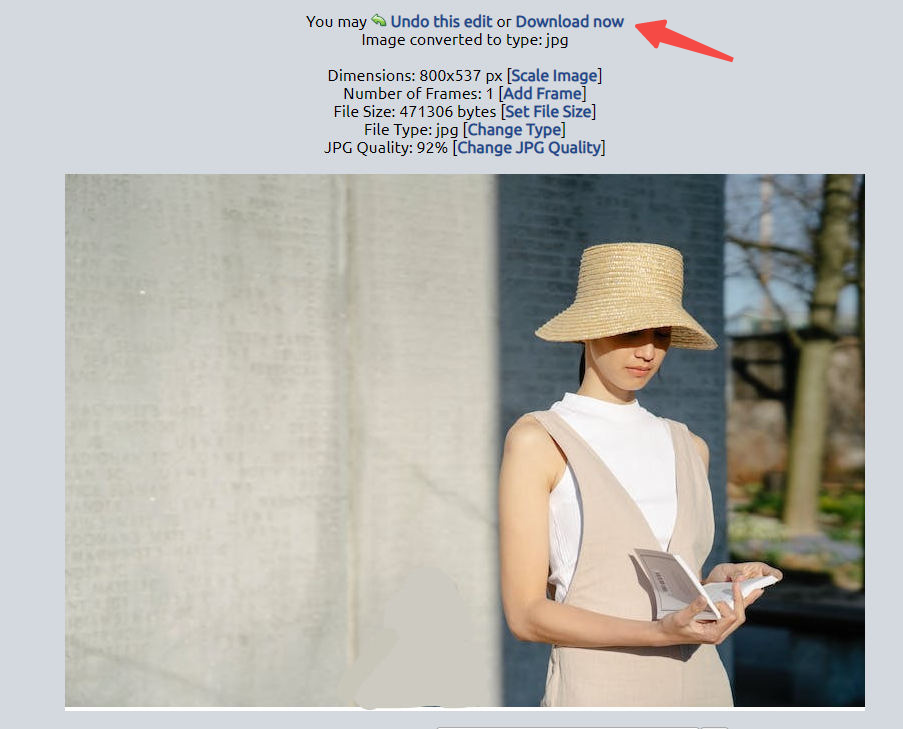
สรุป
ด้วยแอพที่ยอดเยี่ยม 3 ตัวที่กล่าวถึงข้างต้นเพื่อลบเงาและตัวกำจัดเงาออนไลน์ 3 อันดับแรก คุณยังคงถืออยู่ไหมว่าวิธีกำจัดเงาในภาพเป็นงานที่ยุ่งยาก?
เตรียมภาพของคุณ เลือกหนึ่งรายการเพื่อทดสอบตามความต้องการของคุณ
การปฏิบัติตามบทช่วยสอนของเราจะช่วยคุณประหยัดเวลาและความพยายามในกระบวนการลบเงาเช่นกัน
หวังว่าโพสต์นี้จะช่วยคุณได้มาก!
คำถามที่พบบ่อย
ถ่ายรูปยังไงให้ไม่มีเงา?
การถ่ายภาพโดยไม่มีเงานั้นไม่ซับซ้อน คุณสามารถทำตาม 4 เคล็ดลับที่เป็นประโยชน์อย่างมากในการหลีกเลี่ยงเงาในการถ่ายภาพเคล็ดลับที่ 1: เก็บโหมดแมนนวลของกล้องไว้เคล็ดลับ 2: ใช้แผ่นสะท้อนแสงเคล็ดลับ 3: ถ่ายภาพด้วยขาตั้งกล้องเคล็ดลับ 4: ใช้ประโยชน์จากแสงแดดให้เต็มที่
วิธีลบเงาออกจากภาพถ่ายโดยไม่ใช้ Photoshop?
ต้องใช้เวลามากในการลบเงาออกจากภาพถ่ายด้วย photoshop และไม่เหมาะสำหรับมือใหม่ คุณสามารถเปลี่ยนไปใช้แอปกำจัดเงาด้านบนและเครื่องมือออนไลน์ซึ่งเป็นทางออกที่ดีที่สุดในการลบเงาบนรูปภาพแทน